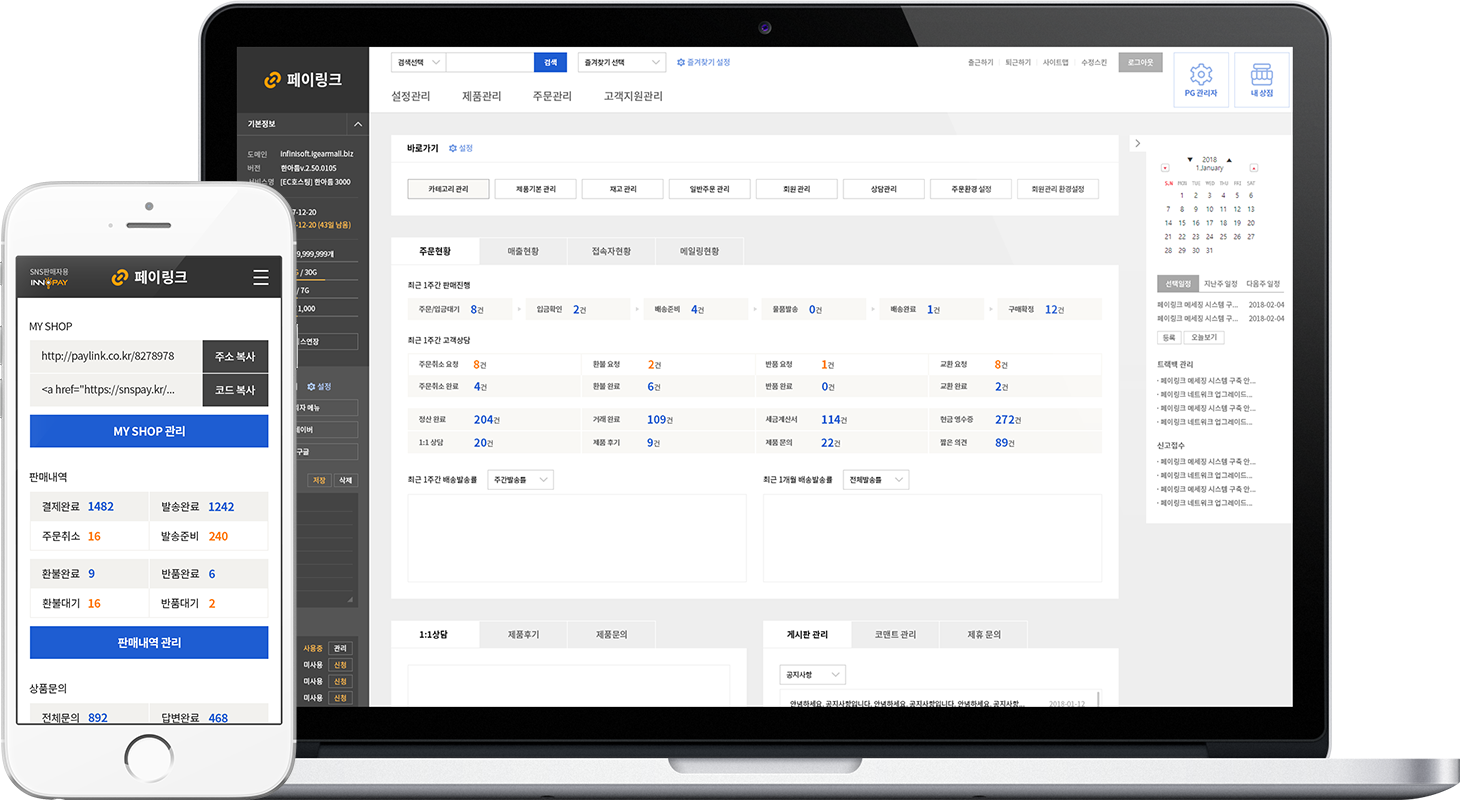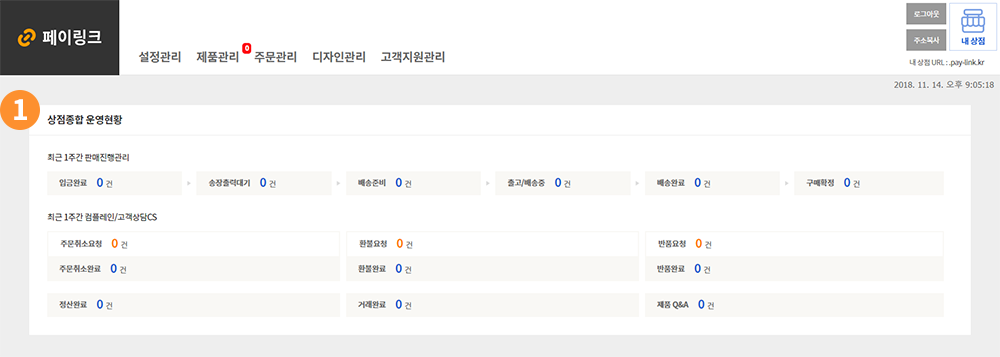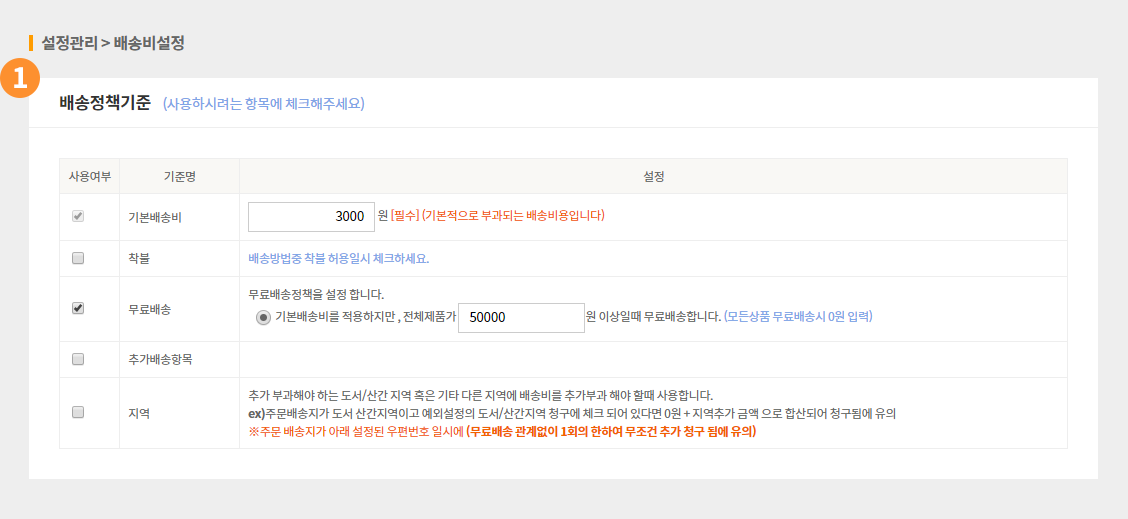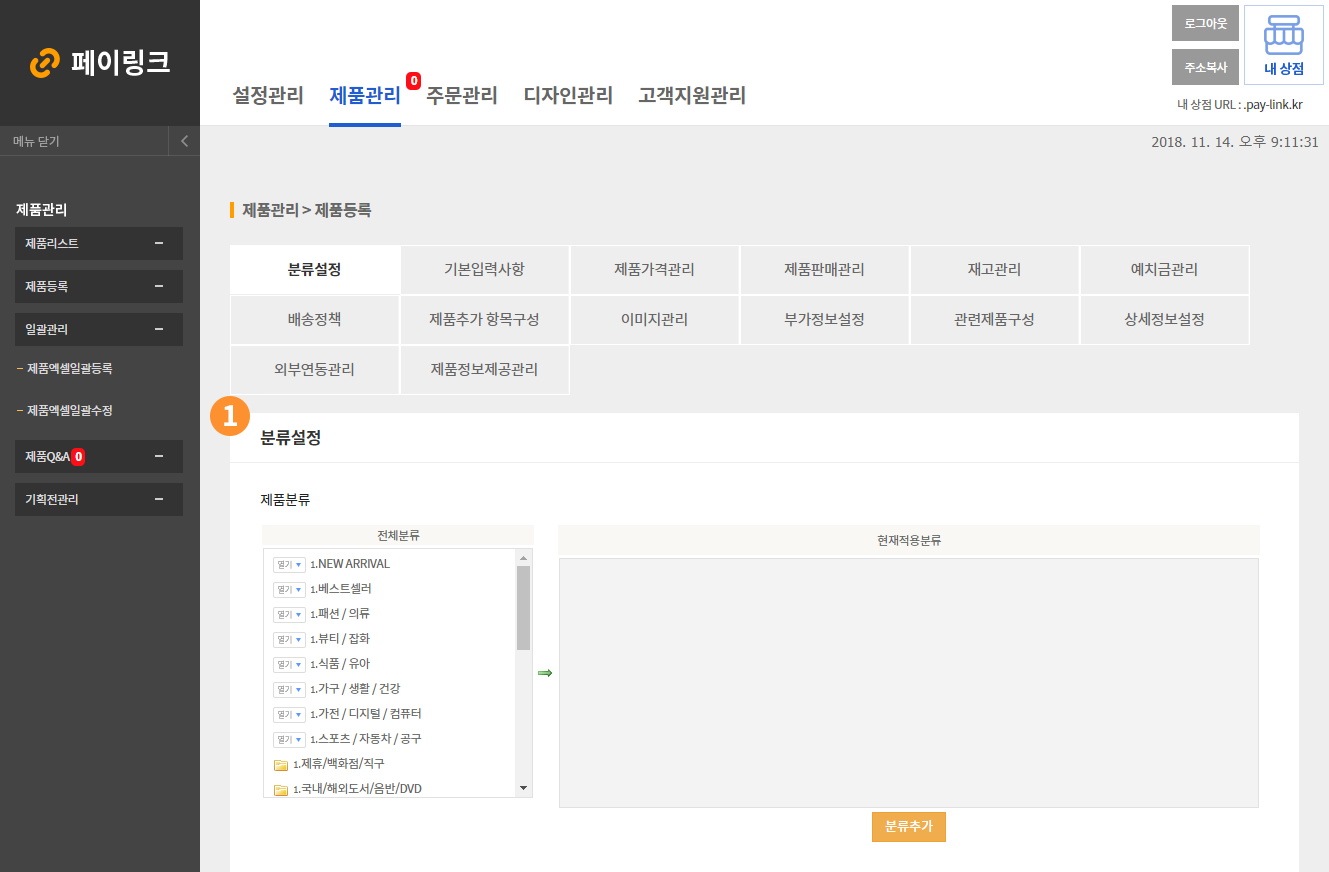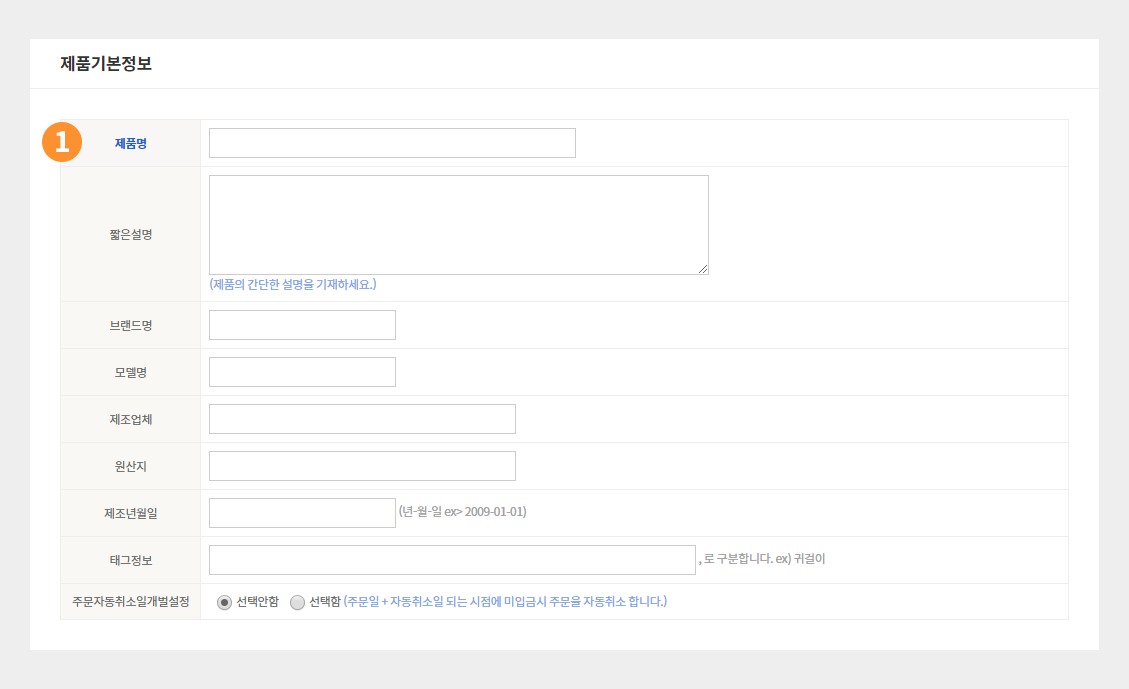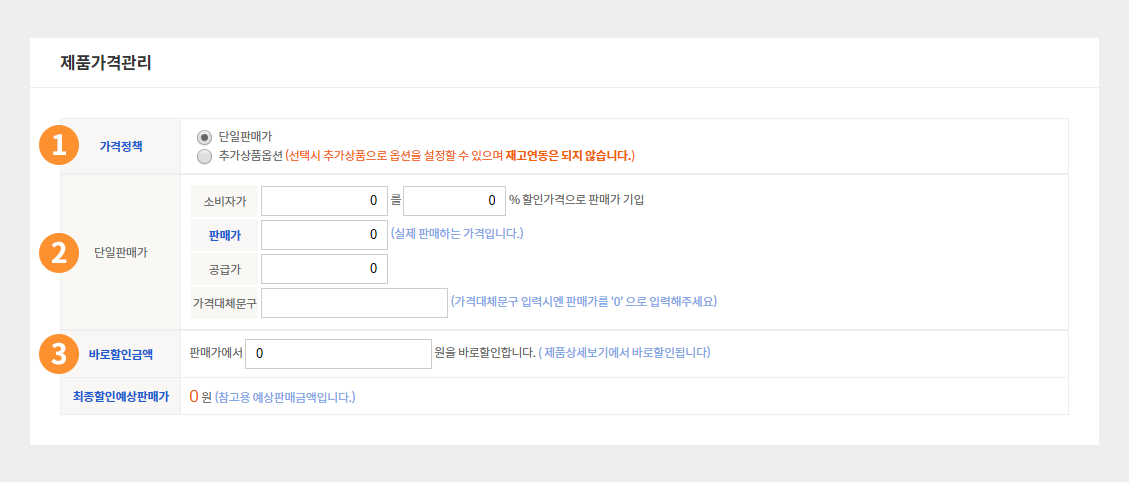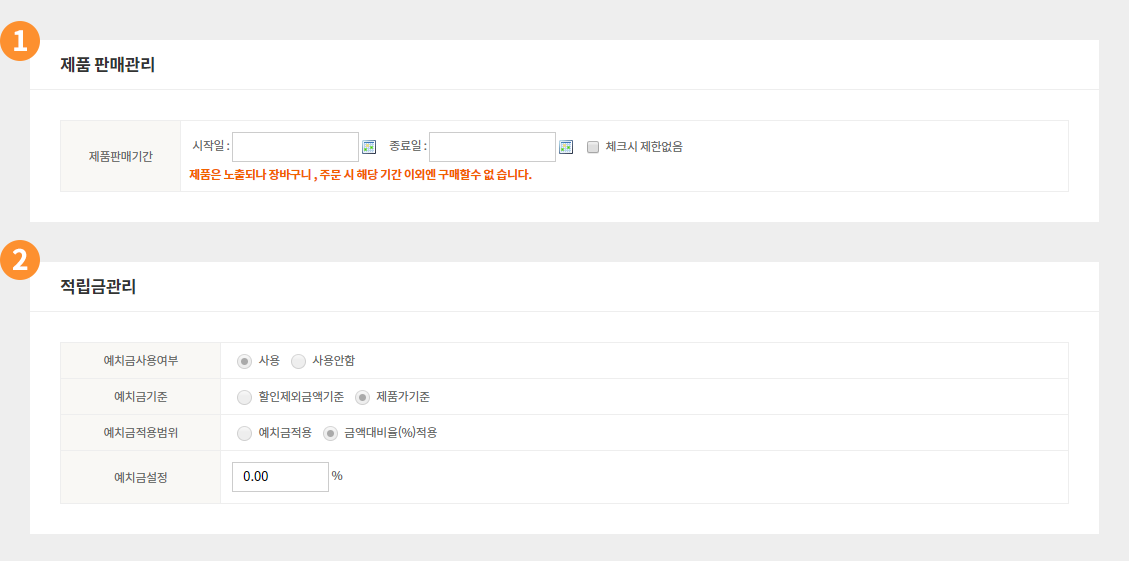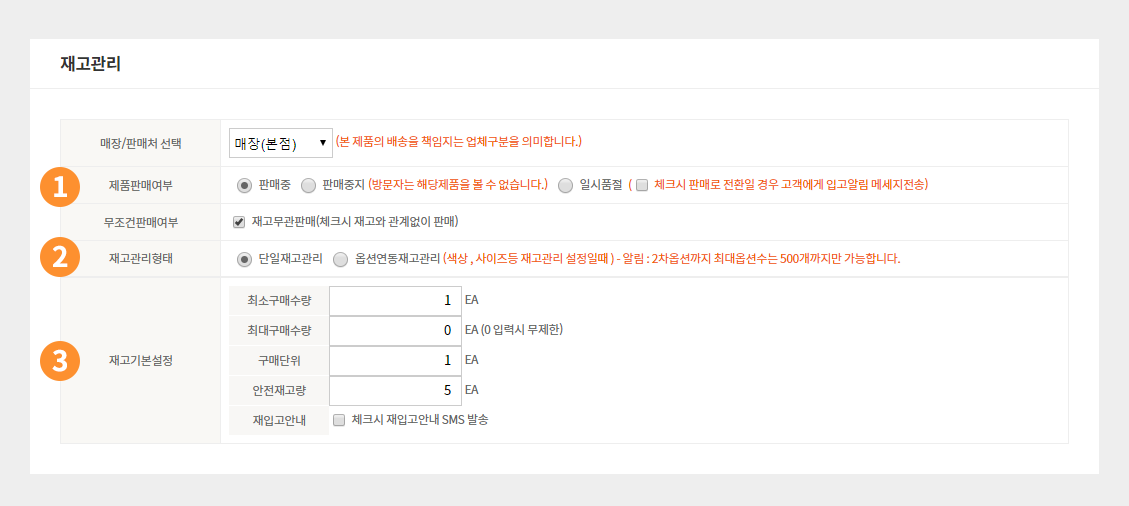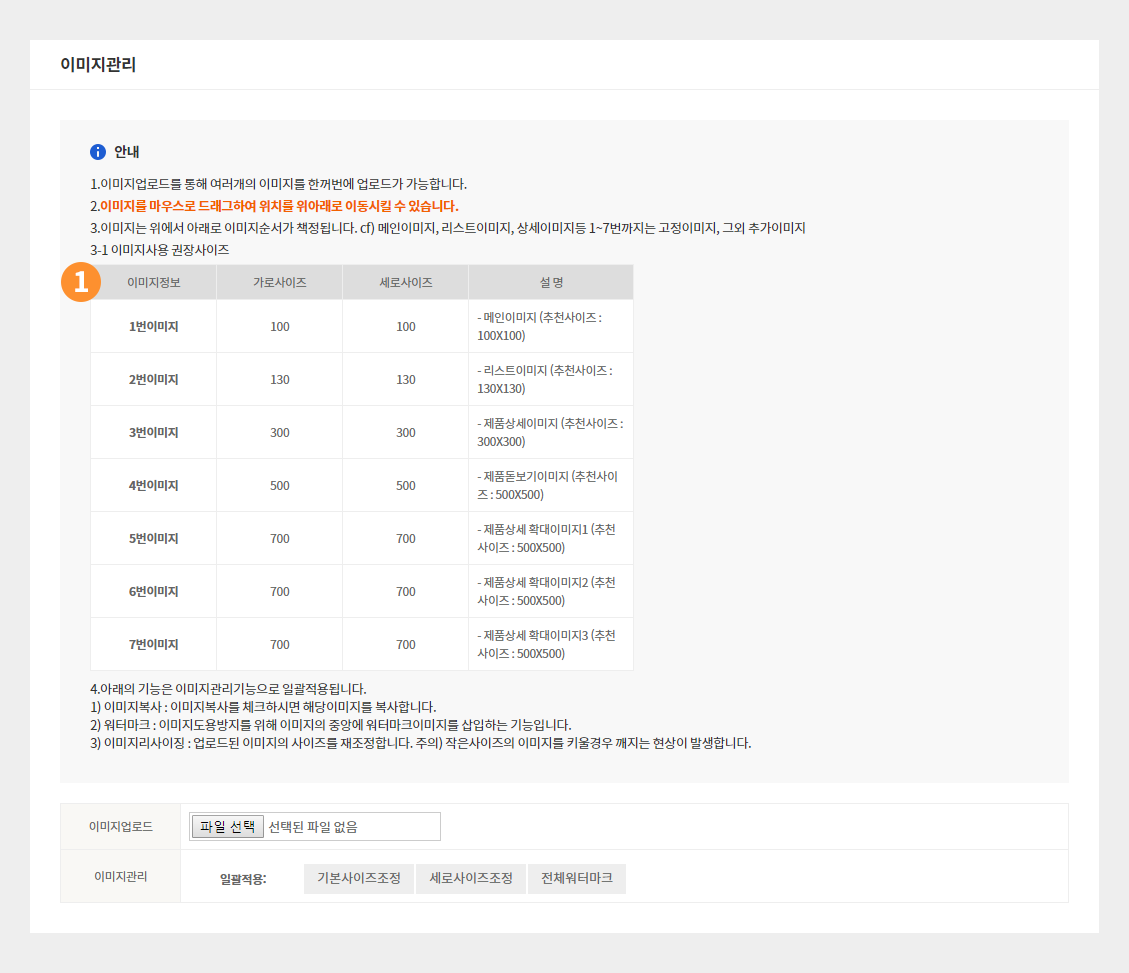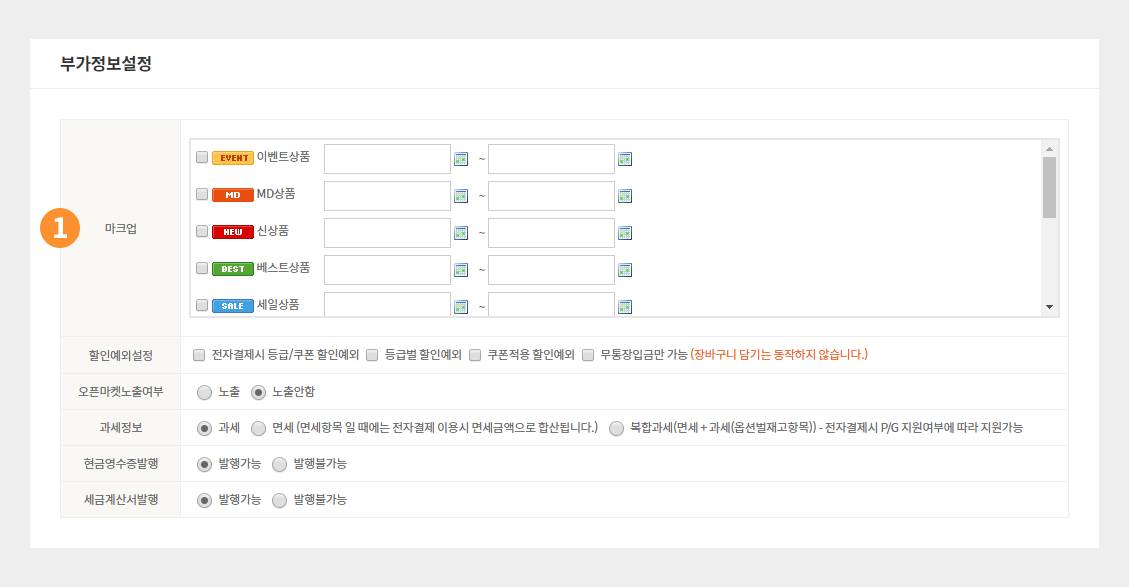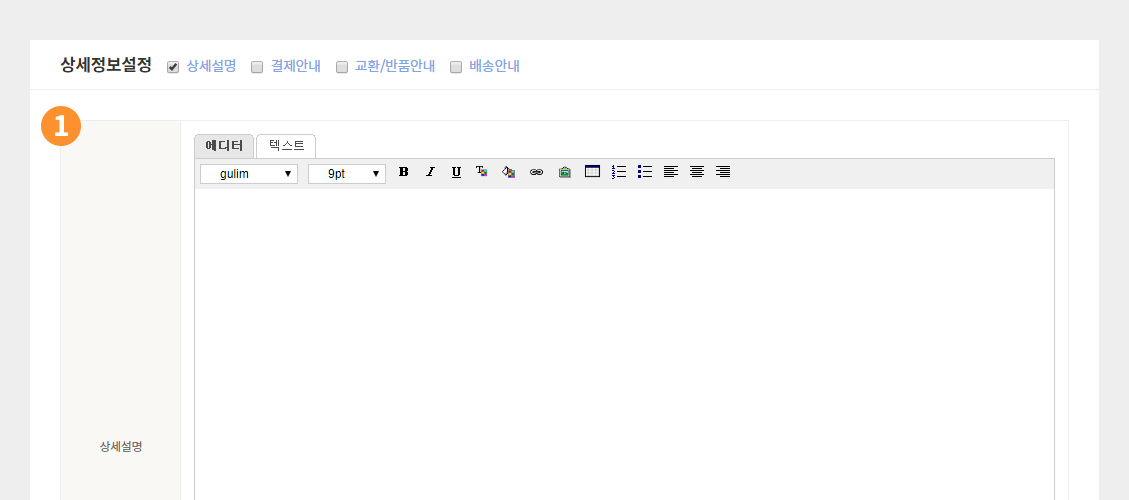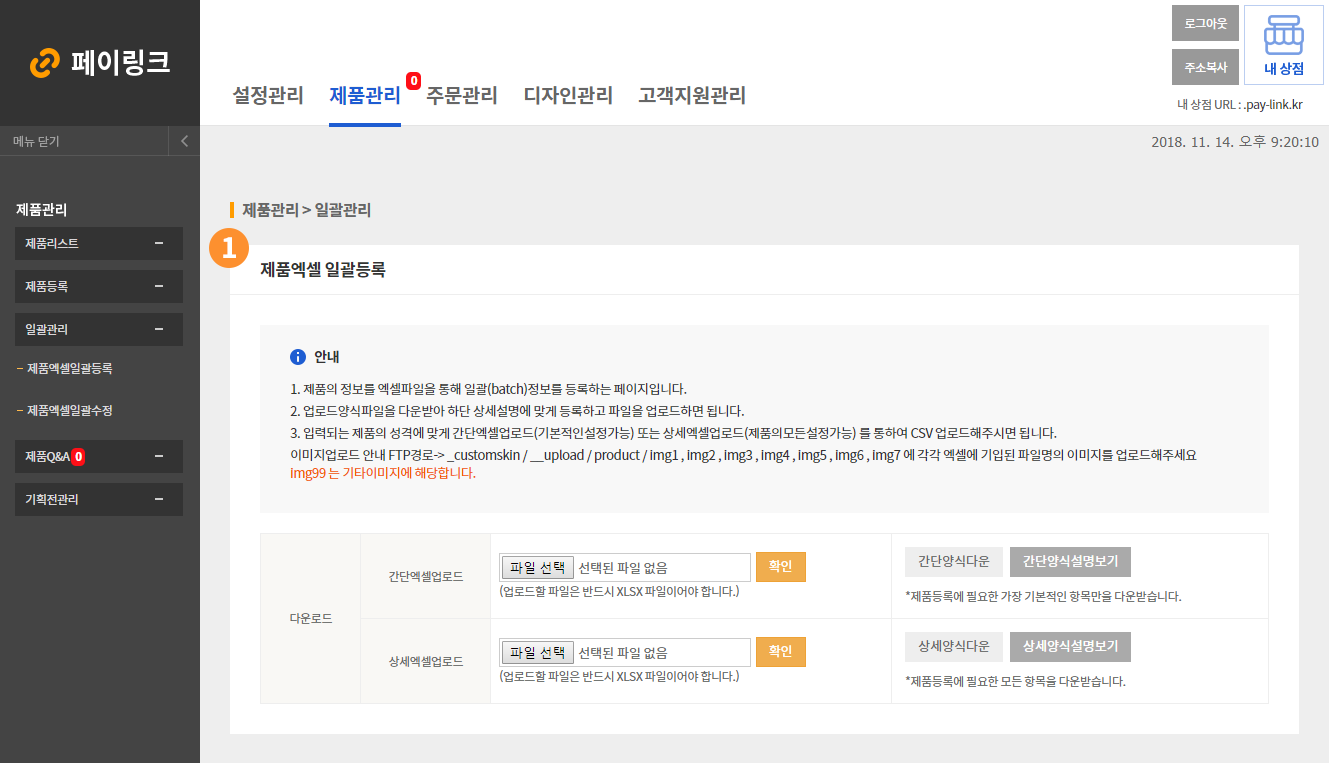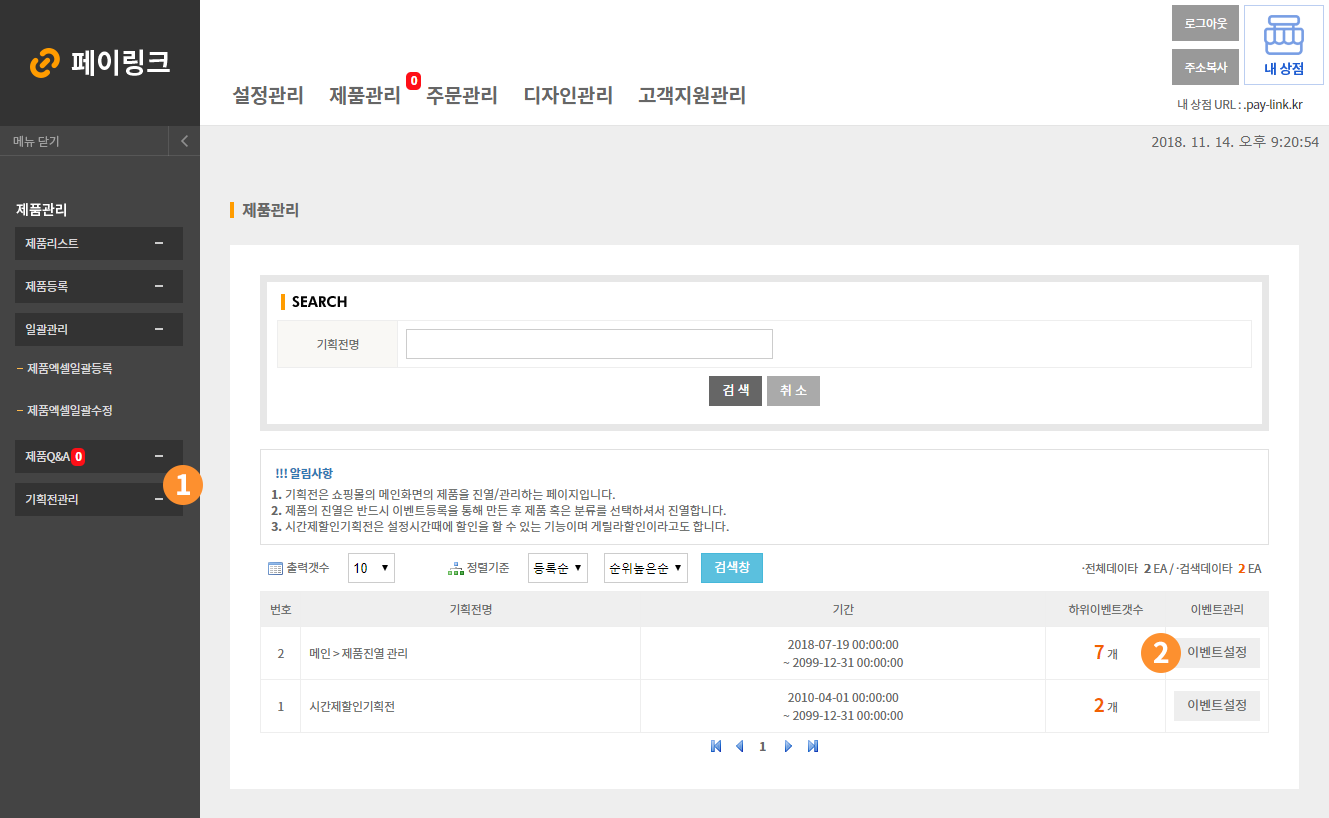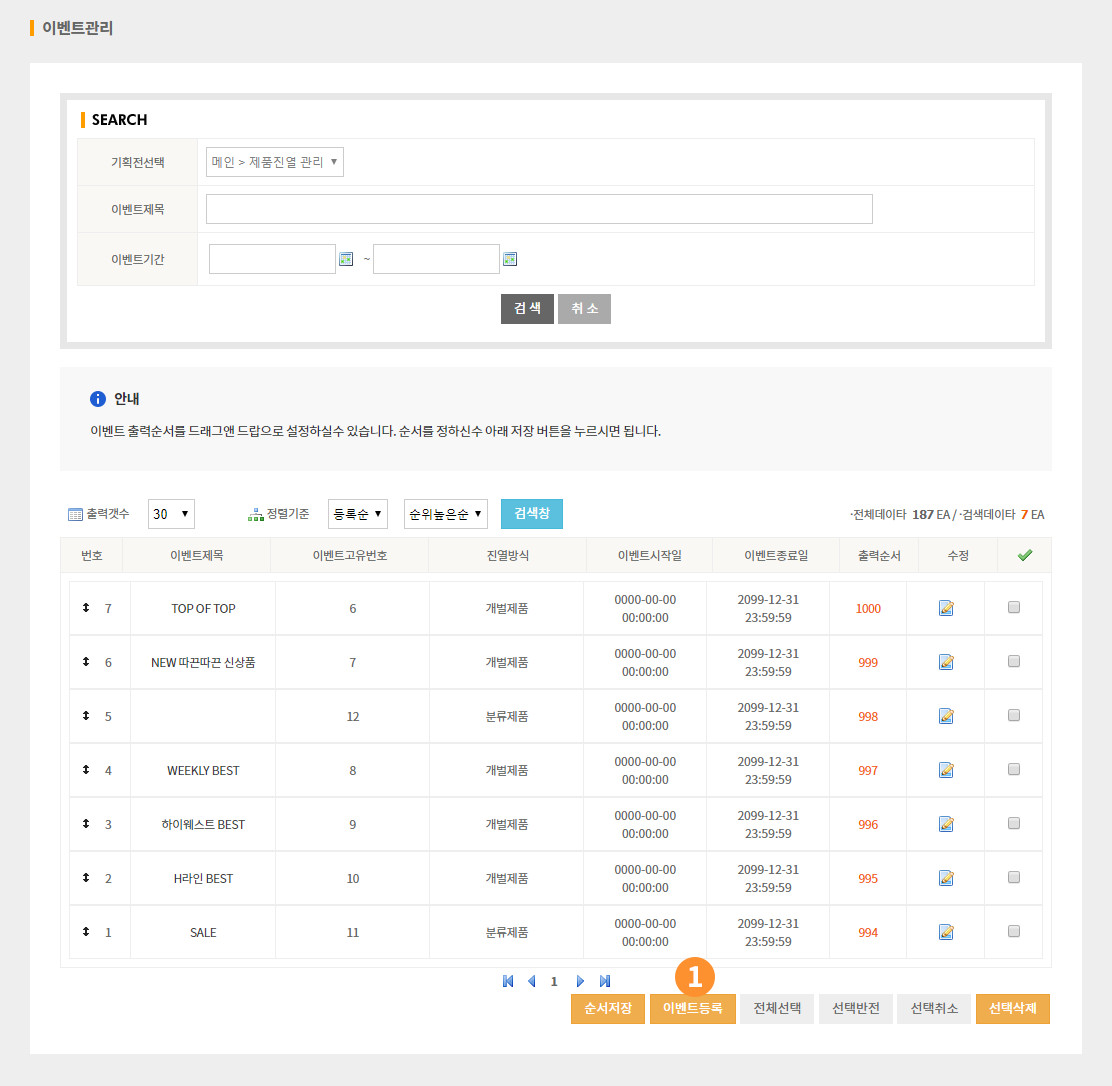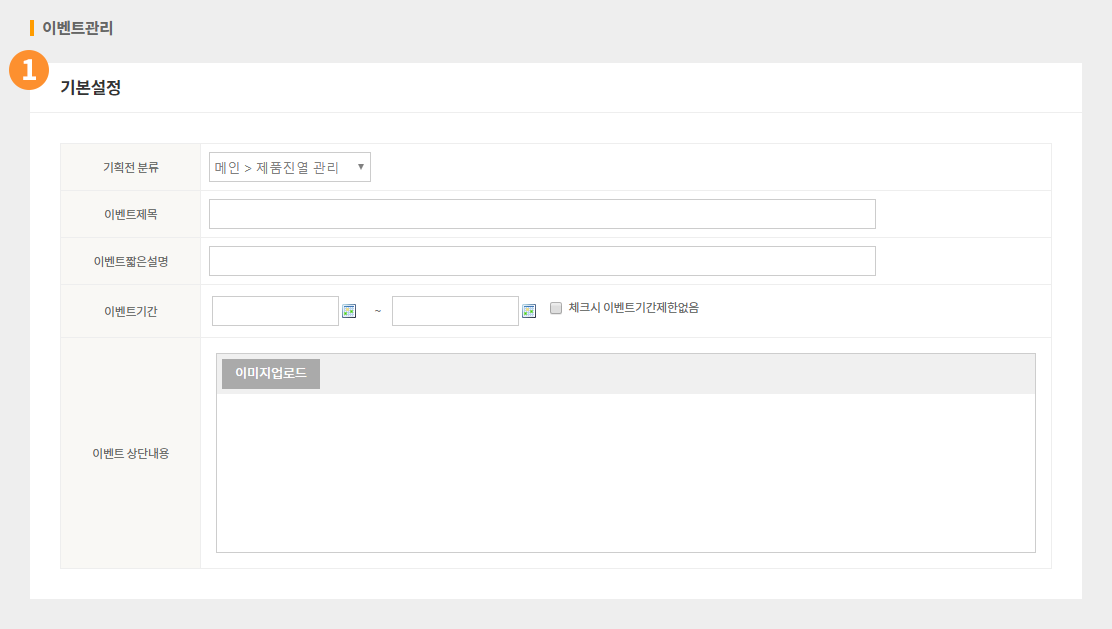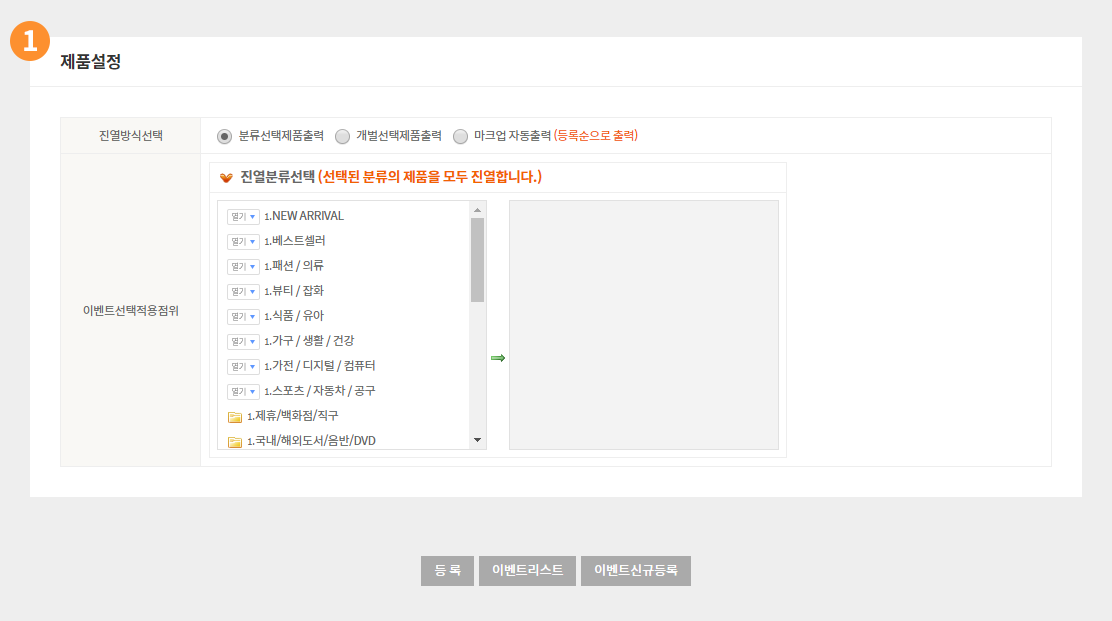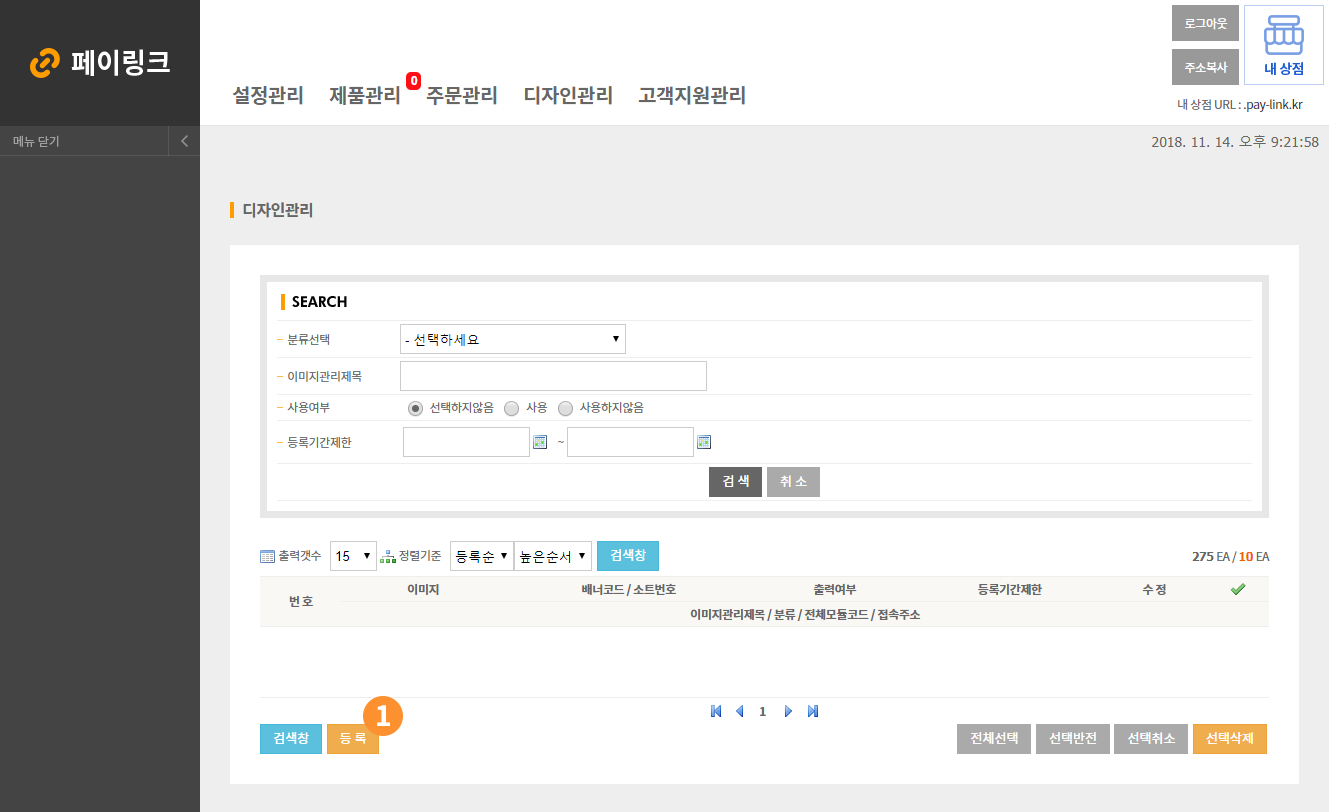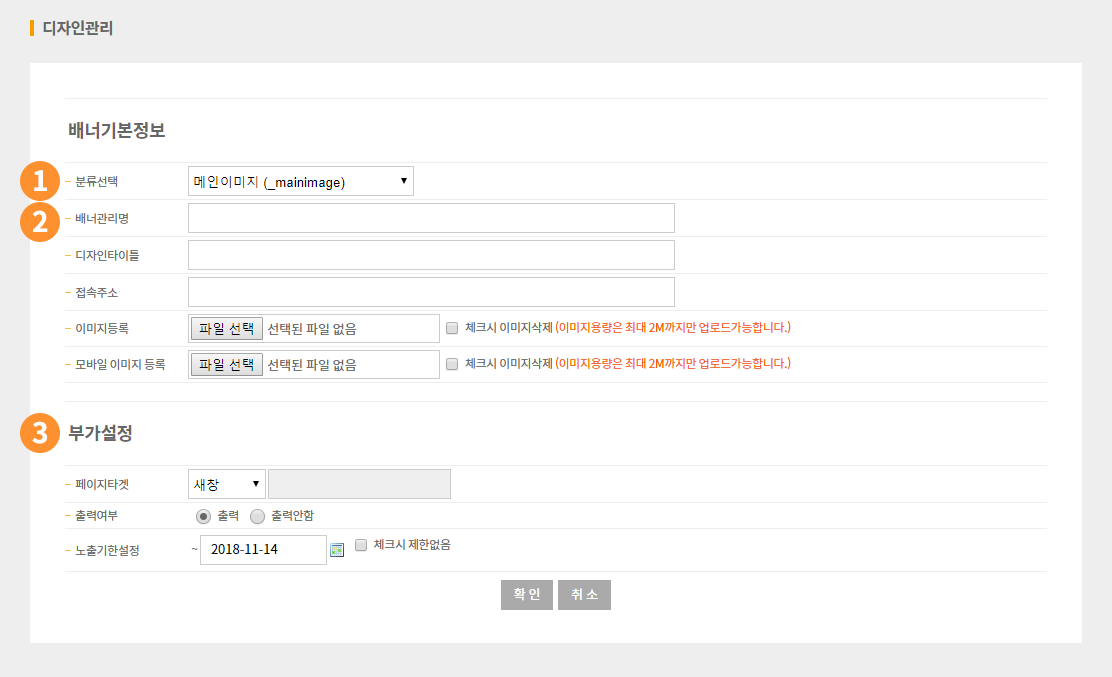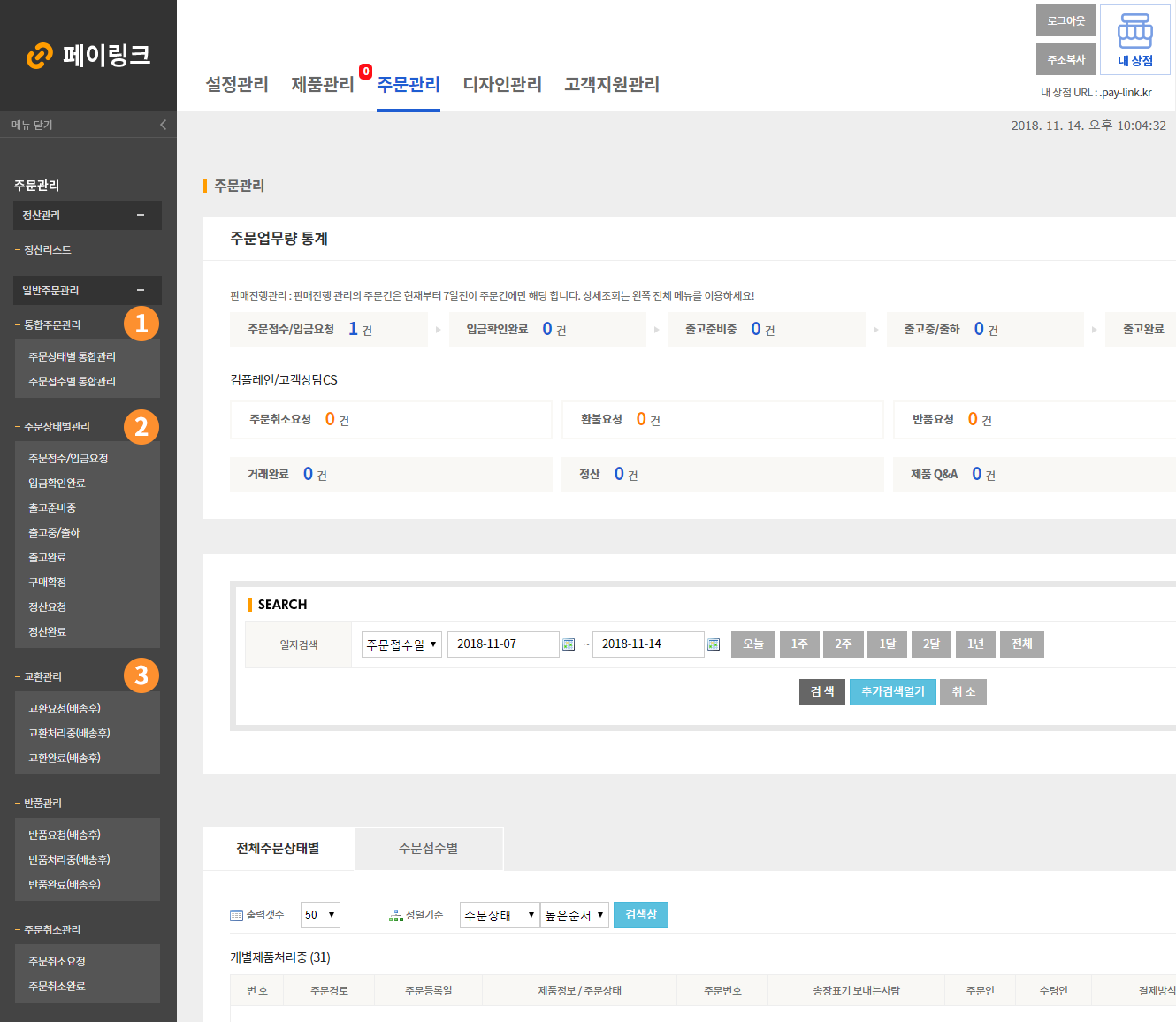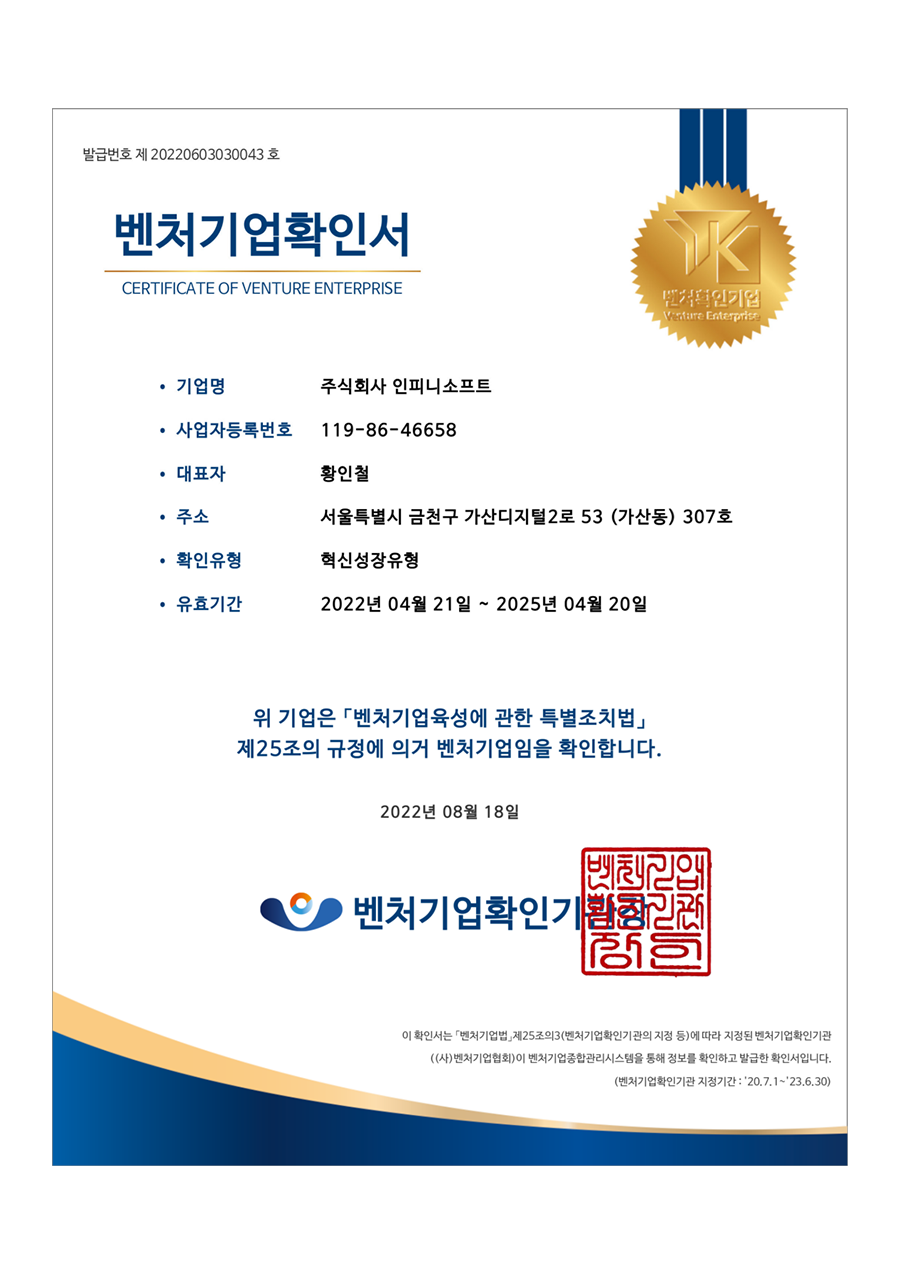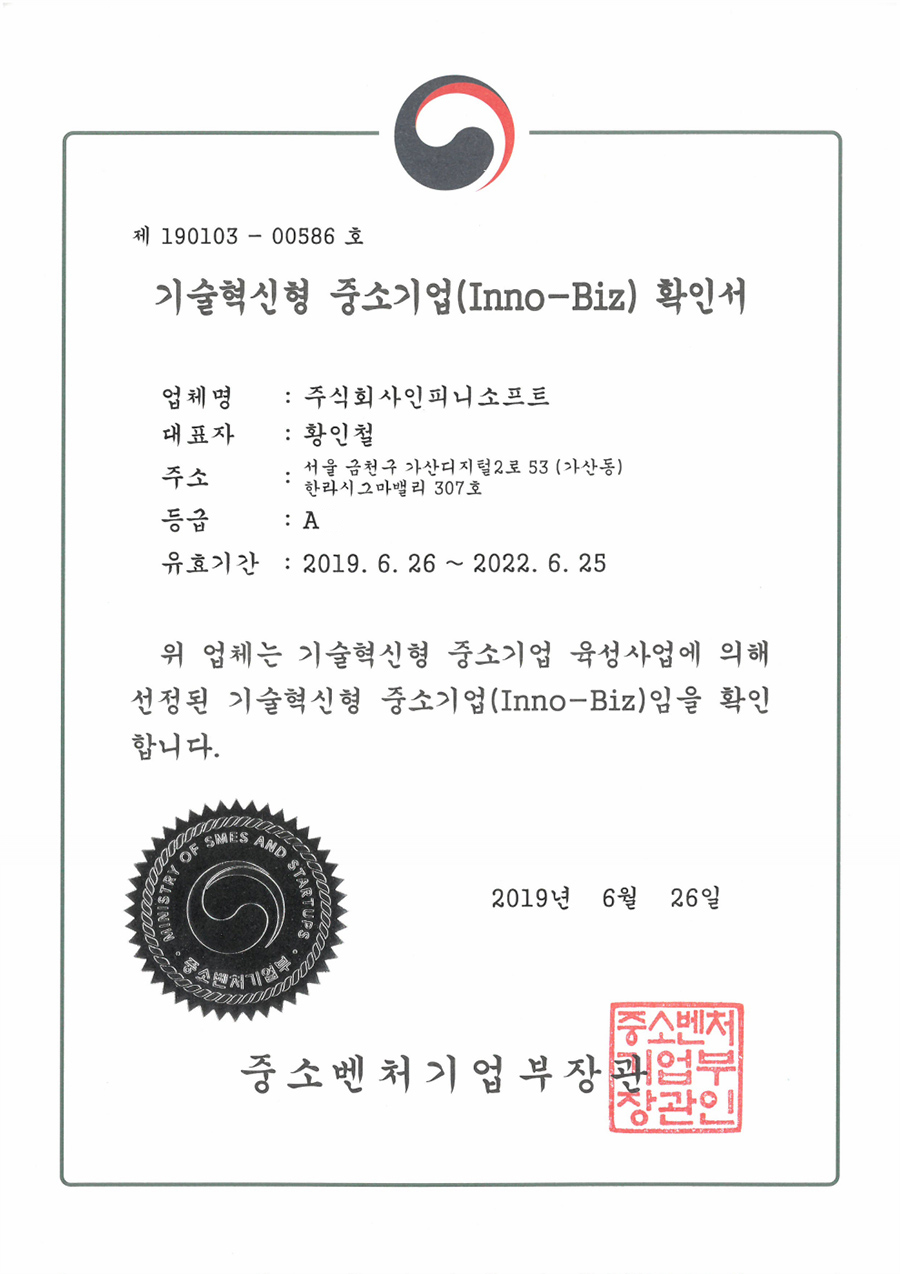제 1조 (목적)
이 약관은 주식회사오투오커머스(이하 회사)가 제공하는 페이링크 서비스(이하 서비스)의 이용과 관련하여 회사와 회원과의 권리, 의무 및 책임사항, 기타 필요한 사항을 규정함을 목적으로 합니다.
제 2 조 (용어의 정의)
이 약관에서 사용하는 용어의 정의는 다음과 같습니다.
1. “페이링크 회원”(이하 회원)이란 페이링크 서비스 이용약관에 따라 회사와 이용계약을 체결하고 회사에서 운영하는 페이링크 서비스를 이용할 수 있는 고객입니다.
2. “서비스”란 쇼핑몰 임대 및 결제 중계 솔루션을 말합니다.
제 3 조 (약관의 게시 및 변경)
1. 회사는 약관의 규제에 관한 법률, 전자거래기본법, 정보통신망이용촉진 등에 관한 법률, 소비자보호법 등 관련법을 위배하지 않는 범위에서 이 약관을 개정할 수 있습니다.
2. 회사가 약관을 개정할 경우에는 적용일자 및 개정사유를 명시하여 회사 홈페이지의 보기 쉬운 곳에 그 적용일자 7일 이전부터 적용일자 전일까지 공지합니다.
3. 전항의 방법으로 변경 고지된 약관은 기존 회원에게도 유효하게 효력이 발생합니다.
4. 이 약관에서 정하지 아니한 사항과 이 약관의 해석에 관하여는 관계법령 또는 상관례에 따릅니다.
제 4 조 (약관 외 준칙 및 관할법원)
1. 본 약관에 명시되지 않은 사항은 국내 관계법에 준하여 해석합니다.
2. 회원과 회사 사이에 분쟁이 발생할 경우 서울민사지방법원을 관할 법원으로 합니다.
제 5 조 (회원 가입 및 자격)
1. 회사가 정한 양식에 따라 회원정보를 기입한 후 회원가입을 신청함으로써 회원으로 등록됩니다.
2. 다음 각 호의 1에 해당하는 경우, 회사가 임의적으로 회원가입을 인정하지 않거나 회원자격을 박탈할 수 있습니다.
① 다른 사람의 명의를 사용하여 신청하였을 경우
② 신청 시 필수 내용을 허위로 기재하여 신청하였을 경우
③ 사회의 안녕질서 또는 미풍양속을 저해할 목적으로 신청하였을 경우
④ 다른 사람의 회사의 이용을 방해하거나 그 정보를 도용하는 등 전자거래질서를 위협하는 경우
⑤ 회사를 이용하여 법령과 이 약관이 금지하거나 공서양속에 반하는 행위를 하는 경우
3. 회사가 회원자격을 박탈 시키는 경우에는 회원등록을 말소합니다. 이 경우 회원에게 이를 통지하고, 회원등록 말소 전에 소명할 기회를 부여합니다.
제 6 조 (개인정보의 취득 및 이용)
1. 회사는 고객의 개인정보의 취득과 이용, 보호 등에 관한 사항을 “개인정보보호정책”에 정한 바에 따르며, 개인정보보호정책은 홈페이지 하단에 상시적으로 게시합니다.
2. 회사는 고객으로부터 각종 개인신상에 관한 정보를 제공받을 수 있으며 제공받은 정보는 제트앤에스가 제공하는 서비스를 고객이 효율적으로 이용할 수 있도록 하는데 사용될 수 있습니다.
3. 회사는 고객으로부터 취득한 신상정보를 고객의 사전 동의 없이 제 3자에게 제공할 수 없습니다. 단, 다음 각 호의 1에 해당하는 경우에는 예외로 합니다.
① 전기통신기본법 등 관계법령에 의하여 국가기관의 요청에 의한 경우
② 범죄에 대한 수사상의 목적이 있거나 정보통신윤리위원회의 요청이 있는 경우
③ 업무상 연락을 위하여 회원의 정보(성명, 주소, 전화번호)를 사용하는 경우
④ 은행업무상 관련사항에 한하여 일부 정보를 공유하는 경우
⑤ 통계작성, 홍보자료, 학술연구 또는 시장조사를 위하여 필요한 경우로서 특정고객 임을 식별할 수 없는 형태로 제공되는 경우
⑥ 도메인등록시 필요한 개인정보를 도메인등록업체에 제공하는 경우
제 7 조 (회원 탈퇴)
1. 회원은 회사에 언제든지 탈퇴를 요청할 수 있으며 회사는(은) 즉시 회원탈퇴를 처리합니다.
2. 회원이 회사에서 이용중인 서비스의 만기일이 지나지 않은 경우 회사는(은) 탈퇴를 처리하지 않습니다.
제 8 조 (회원에 대한 통지)
1. 회사가 회원에 대한 통지를 하는 경우, 회원이 회사에 제출한 전자우편 주소로 할 수 있습니다.
2. 회사는(은) 불특정다수 회원에 대한 통지의 경우 1주일이상 회사 게시판에 게시함으로서 개별 통지에 갈음할 수 있습니다.
제 9 조 (회사의 의무)
1. 회사는(은) 본 약관이 정하는 바에 따라 지속적이고 안정적인 서비스를 제공하는데 최선을 다하여야 합니다.
2. 회사는(은) 항상 등록자의 정보를 포함한 개인신상정보에 대하여 관리적, 기술적 안전조치를 강구하여 정보보안에 최선을 다하여야 합니다.
3. 회사는(은) 공정하고 건전한 운영을 통하여 전자상거래 질서유지에 최선을 다하고 지속적인 연구개발을 통하여 양질의 서비스를 제공함으로써 고객만족을 극대화하여 인터넷 사업 발전에 기여합니다.
4. 회사는(은) 고객으로부터 제기되는 불편사항 및 문제에 대해 정당하다고 판단될 경우 우선적으로 그 문제를 즉시 처리해야 합니다. 단, 신속한 처리가 곤란할 경우, 고객에게 그 사유와 처리일정을 즉시 통보하여야 합니다.
5. 회사는(은) 소비자 보호단체 및 공공기관의 소비자 보호업무의 추진에 필요한 자료 등의 요구에 적극 협력합니다.
제 10 조 (회원의 의무)
1. ID와 비밀번호에 관한 모든 관리의 책임은 회원에게 있습니다.
2. 회원은 ID와 비밀번호를 제 3 자가 알 수 있도록 해서는 안 됩니다.
3. 회원은 본 약관 및 관계법령에서 규정한 사항을 준수해야 합니다.
4. 다음 각 호의 1에 해당하는 행위를 할 경우 이용권리가 박탈됩니다.
① 범죄와 결부된다고 객관적으로 판단되는 행위
② 기타 관계법령에 위배되는 행위
부칙
제 1 조 (시행일)
이 약관은 2018년 9월 1일부터 적용됩니다.
■ 총칙
제1조(목적)
1. 이 약관은 (이하 “회사”라 한다.)가 운영하는 페이링크(이하 “몰”이라 한다)에서 제공하는 인터넷 관련 서비스(이하 “서비스”라 한다)를 이용함에 있어 “몰”과 회원의 권리, 의무 및 책임사항을 규정함을 목적으로 합니다.
제2조(정의)
1. “몰”이란 회사가 재화 또는 용역(이하 “재화 등”이라 함)을 회원에게 제공하기 위하여 컴퓨터 등 정보통신설비를 이용하여 재화 등을 거래할 수 있도록 설정한 가상의 영업장을 말하며, 아울러 페이링크을 운영하는 사업자의 의미로도 사용합니다.
2. “회원”이라 함은 약국 또는 병원을 개설한 대표약사 또는 의사로써 “몰”에 개인정보를 제공하여 회원등록을 한 자로서 “몰”에 접속하여 본 약관에 따라 “몰”이 제공하는 서비스를 이용할 수 있는 자를 말합니다.
3. “오프라인 직거래”란 페이링크을 통한 구매가 아닌, 익수제약㈜이 고용한 영업사원을 통해 주문, 반품 등의 거래 형태를 통칭하는 말입니다.
제3조(약관 등의 명시와 설명 및 개정)
1. “몰”은 이 약관의 내용과 상호, 영업소 소재지, 대표자의 성명, 사업자등록번호, 연락처 (전화, 팩스, 전자우편 주소 등) 등을 회원이 알 수 있도록 “몰”의 초기 서비스화면(전면)에 게시합니다.
2. “몰”은 약관의 규제에 관한 법률, 정보통신망이용촉진등에관한법률, 방문판매등에관한법률, 소비자 보호법, 전자거래기본법, 전자서명법 등 관련법을 위배하지 않는 범위에서 이 약관을 개정할 수 있습니다.
3. “몰”이 약관을 개정할 경우에는 적용일자 및 개정사유를 명시하여 현행약관과 함께 몰의 초기화면에 그 적용일자 7일 이전부터 적용일자 전일까지 공지합니다. 이를 공지 또는 고지하였음에도 “회원”이 명시적으로 거부의사를 표시하지 아니한 경우 “회원”이 개정약관에 동의한 것으로 봅니다.
4. “몰”이 약관을 개정할 경우에는 그 개정약관은 그 적용일자 이후에 체결되는 계약에만 적용되고 그 이전에 이미 체결된 계약에 대해서는 개정 전의 약관조항이 그대로 적용됩니다. 다만 이미 계약을 체결한 회원이 개정약관 조항의 적용을 받기를 원하는 뜻을 제3항에 의한 개정약관의 공지기간 내에 “몰”에 송신하여 “몰”의 동의를 받은 경우에는 개정약관 조항이 적용됩니다.
5. 이 약관에서 정하지 아니한 사항과 이 약관의 해석에 관하여는 정부가 제정한 관계법령 또는 상관례에 따릅니다.
6. “몰”은 개별 서비스에 대한 세부적인 사항을 정할 수 있으며 그 내용은 해당 서비스의 이용안내를 통하여 공지합니다.
제5조(서비스의 중단)
1. “몰”은 컴퓨터 등 정보통신설비의 보수점검, 교체 및 고장, 통신의 두절 등의 사유가 발생한 경우에는 서비스의 제공을 일시적으로 중단할 수 있습니다.
2. 제1항에 의한 서비스 중단의 경우에는 “몰”은 제8조에 정한 방법으로 회원에게 통지합니다.
3. 제1항의 사유로 서비스의 제공이 일시적으로 중단됨으로 인하여 회원이 입은 손해에 대하여 배상합니다. 단 “몰”에 고의 또는 과실이 없는 경우에는 그러하지 아니합니다.
■ 회원가입 계약
제6조(회원가입)
1. “회원”은 “몰”이 정한 가입 양식에 따라 회원정보를 기입한 후 이 약관에 동의한다는 의사표시를 함으로서 회원가입을 신청합니다.
2. “몰”은 제1항과 같이 회원으로 가입할 것을 신청한 회원 중 다음 각 호에 해당하지 않는 한 회원으로 등록합니다.
① 가입신청자가 이 약관 제7조제3항에 의하여 이전에 회원자격을 상실한 적이 있는 경우, 다만, 제7조제3항에 의한 회원자격 상실 후 3년이 경과한 자로서 “몰”의 회원재가입 승낙을 얻은 경우에는 예외로 한다.
② 등록 내용에 허위, 기재누락, 오기가 있는 경우
③ 기타 회원으로 등록하는 것이 “몰”의 기술상 현저히 지장이 있다고 판단되는 경우
④ 회원가입 시점에 “회사”와의 “오프라인 직거래” 이력에서 미결제 채무가 현존하는 경우
3. 회원가입계약의 성립 시기는 “몰”의 승낙이 회원에게 도달한 시점으로 합니다.
4. 회원은 회원가입 시 등록한 사항에 변경이 있는 경우, 즉시 “몰”에 대하여 회원정보 수정 등의 방법으로 그 변경사항을 알려야 합니다.
제 7조(회원의 탈퇴 및 자격 상실 등)
1. “회원”은 “몰”에 언제든지 탈퇴를 요청할 수 있으며 “몰”은 즉시 회원탈퇴를 처리하여야 합니다. 다만, 회원은 탈퇴 요청 이전에 미승인된 모든 주문을 철회 또는 취소하여야 하며 이로 인한 불이익은 회원이 책임을 져야 합니다. 자발적인 의사로 탈퇴를 한 회원이 재가입을 희망할 경우에는 재가입 의사가 회사에 통지되어 회사가 가입을 승낙한 이후에 서비스의 재이용이 가능합니다.
2. 회원 탈퇴시 회사는 서비스 이용과 관련하여 회사가 부가적으로 제공하는 각종 혜택의 전부 또는 일부를 회수할 수 있으며, 회원의 이용계약 종료로 인한 손해 또는 손실에 대하여 회사는 일체의 책임을 지지 않습니다.
3. 회원이 다음 각 호의 사유에 해당하는 경우, “몰”은 회원 자격을 제한 및 정지시킬 수 있습니다.
① 현재 개업약사가 아니거나, 가입 신청시 허위 내용을 등록한 경우
② “몰”을 이용하여 구입한 재화와 용역 등의 대금, 기타 “몰”이용과 관련하여 회원이 부담하는 채무를 기일내에 지급하지 않은 경우
③ 다른 사람의 “몰”이용을 방해하거나 그 정보를 도용하는 등 전자상거래 질서를 위협하는 경우
④ “몰”을 이용하여 법령 또는 본 약관이 금지하거나 공서양속에 반하는 행위를 하는 경우
⑤ “몰” 회원가입 후 “회사”와 “오프라인 직거래”로 전환하는 경우
⑥ 기타 다음과 같은 행위로 “몰”의 건전한 운영을 해하거나 “몰”의 업무를 방해하는 경우
ㄱ. “몰”의 운영과 관련하여 근거없는 사실 또는 허위의 사실을 적시하거나 유포하여 회사의 명예를 실추시키거나 “몰”의 신뢰성을 해하는 경우
ㄴ. “몰”의 이용과정에서 직원에게 폭언,협박 또는 음란한 언행 등으로 “몰”의 운영을 방해하는 경우
ㄷ. “몰”을 통해 재화 또는 용역을 구매한 후 정당한 이유없이 상습 또는 반복적으로 취소,반품하거나 일부 사용 후 상습적인 취소, 전부 또는 일부 반품 등으로 “몰”의 업무를 방해하는 경우
ㄹ. “몰”에서 재화 또는 용역을 구매한 이후 여타의 사이버몰에서 재판매하는 경우
4. “몰”이 회원 자격을 제한, 정지시킨 후, 동일한 행위가 2회 이상 반복되거나 30일 이내에 그 사유가 시정되지 아니한 경우 “몰”은 회원자격을 상실시킬 수 있습니다.
5. “몰”이 회원자격을 상실시키는 경우에는 회원 등록을 말소합니다. 이 경우 회사는 회원에게 이를 통지하고 회원등록 말소 전에 소명할 기회를 부여할 수 있습니다.
제8조(회원에 대한 통지)
1. “몰”이 회원에 대한 통지를 하는 경우 회원이 “몰”에 제출한 전자우편 주소 및 서면으로 할 수 있습니다.
2. “몰”은 불특정다수 회원에 대한 통지의 경우 1주일이상 “몰” 게시판에 게시함으로서 개별 통지에 갈음할 수 있습니다. 다만, 회원 본인의 거래와 관련하여 중대한 영향을 미치는 사항에 대하여는 개별통지를 합니다.
■ 구매계약
제9조(구매신청)
1. “몰”회원은 “몰”상에서 이하의 방법에 의하여 “회사”에게 구매를 신청합니다.
① 재화 등의 검색 및 선택
② 결제방법의 선택
제10조 (계약의 성립)
1. “몰”은 제9조와 같은 구매신청에 대하여 다음 각 호에 해당하면 승낙하지 않을 수 있습니다.
① 신청 내용에 허위, 기재누락, 오기가 있는 경우
② 기타 구매신청에 승낙하는 것이 “몰” 기술상 현저히 지장이 있을 것으로 판단되는 경우
③ 구매신청한 고객이 제7조에 따른 회원의 자격이 제한, 정지 또는 상실된 회원으로 확인되었을 경우
2. “몰”의 승낙이 제12조제1항의 수신확인통지형태로 회원에게 도달한 시점에 계약이 성립한 것으로 봅니다.
■ 대금결제
제11조(지급방법)
1. “몰”에서 구매한 재화 또는 용역에 대한 대금지급방법은 다음 각 호의 방법 중 가용한 방법으로 할 수 있습니다.
① 직불카드, 신용카드 등의 각종 카드 결제
② “몰”이 지급한 포인트에 의한 결제
③ 기타 전자적 지급 방법에 의한 대금 지급 등
제12조(수신확인통지, 구매신청 변경 및 취소)
1. “몰”은 회원의 구매신청이 있는 경우 회원에게 수신확인통지를 합니다.
2. 수신확인통지를 받은 회원은 의사표시의 불일치 등이 있는 경우에는 수신확인통지를 받은 후 즉시 구매신청 변경 및 취소를 요청할 수 있고 “몰”은 배송 전에 회원의 요청이 있는 경우에는 지체 없이 그 요청에 따라 처리하여야 합니다. 다만, 이미 대금을 지불한 경우에는 제14조의 규정에 준용하여 처리합니다.
■ 배송,환불
제13조(재화 등의 공급)
1. “몰”은 판매자에게 회원의 대금결제를 확인한 후 3영업일 이내에 배송에 필요한 조치를 취하도록 안내합니다. 다만, 연휴 등의 사유로 인하여 주문량이 폭주하거나 “회사” 또는 물류업체의 단순 실수로 인한 오배송, 기상이변, 천재지변, 그리고 제품의 품절 등의 불가피한 기타 사유로 배송이 순연될 수 있습니다.
2. “회원”은 주문한 상품이 배송되면 즉시 검수한 후 거래명세서 및 인수증에 검수 확인하여야 합니다. 회원이 상품 수령 후 3일 이내에 이의를 제기하지 않을 경우, 검수에 합격한 것으로 간주합니다.
제14조(환급, 반품)
1. “몰”은 회원이 구매 신청한 재화 또는 용역이 품절 등의 사유로 재화의 인도 또는 용역의 제공을 할 수 없을 때에는 지체 없이 그 사유를 회원에게 통지하고, 사전에 재화 또는 용역의 대금을 받은 경우에는 대금을 받은 날부터 3영업일 이내에, 그렇지 않은 경우에는 그 사유발생일로부터 3영업일 이내에 환급하거나 환급에 필요한 조치를 취합니다.
2. 회원은 다음 각호의 경우에 반품을 요청할 수 있으며, “몰”은 요청받은 날로부터 7영업일 이내에 배송된 재화를 회수하고 회수한 일자로부터 14일내에 환급 조치를 취합니다.
① 배송된 재화가 주문내용과 상이한 경우
② 배송된 재화가 파손, 손상되었거나 오염되었을 경우
3. 반품(환급) 조건은 다음 각호에 따릅니다.
① 회원은 제품 수령일로부터 7일 이내에 반품요청을 할 수 있습니다.
② 회원의 반품요청 시 구매 당시의 가격으로 환급 또는 예치금으로 적립됩니다.
4. 회원은 상품 등을 배송 받은 경우 다음 각 호의 1에 해당하는 경우에는 반품을 할 수 없습니다.
① 회원에게 책임 있는 사유로 상품 등이 멸실 또는 훼손된 경우
② 회원의 사용 또는 일부 소비에 의하여 상품 등의 가치가 현저히 감소한 경우
③ 유효기간 임박 또는 시간의 경과로 인하여 재판매가 곤란할 정도로 상품 등의 가치가 현저히 감소한 경우
④ 같은 성능을 지닌 상품 등으로 복제가 가능한 경우 그 원본인 상품 등의 포장을 훼손한 경우
⑤ “회사”가 반품을 인정하는 경우 “회사”에게 중대한 피해가 예상되는 경우로서 사전에 별도로 그 사실을 고지한 경우
5. 관계당국의 회수 혹은 폐기 명령에 의한 반품의 경우, 반품에 소요되는 비용은 “회사”에서 부담합니다.
6. 회원의 단순 변심에 의한 반품의 경우는 회원이 배송비 등 필요한 경비를 부담하여야 합니다.
7. “몰”에서 판매된 제품이 아닌 경우에는 “몰”을 통한 반품 및 환급은 불가합니다.
■ 개인정보보호 등 기타
제15조(개인정보보호)
1. “몰”은 회원의 개인정보 수집시 서비스제공을 위하여 필요한 범위에서 최소한의 개인정보를 수집합니다.
① 필수항목 : 이메일, 휴대전화번호, 비밀번호, 로그인ID, 상호명, 대표자 이름, 전화번호, 주소, 사업자등록번호, 업태, 종목
② 자동수집항목 : 서비스 이용 기록, 접속 로그, 쿠키, 접속 IP 정보, 결제기록
2. “몰”은 회원의 개인정보를 수집하는 때에는 당해 회원에게 그 목적을 고지하고 동의를 받습니다.
3. 제공된 개인정보는 당해 회원의 동의 없이 목적 외의 이용이나 제3자에게 제공할 수 없으며, 이에 대한 모든 책임은 “몰”이 집니다. 다만, 다음의 경우에는 예외로 합니다.
① 배송업무상 배송업체에게 배송에 필요한 최소한의 회원의 정보(성명, 주소, 전화번호)를 알려주는 경우
② 통계작성, 학술연구 또는 시장조사를 위하여 필요한 경우로서 특정 개인을 식별할 수 없는 형태로 제공하는 경우
③ 고객의 제세공과금(원천징수 세금 포함) 관련 해당 기관(세무서 등)에 통보하는 경우
④ 금융실명거래및비밀보장에관한법률, 신용정보의이용및보호에관한법률, 전기통신기본법, 전기통신사업법, 지방세법, 소비자보호법, 한국은행법, 형사소송법 등 법률에 특별한 규정이 있는 경우
4. “몰”이 제2항과 제3항에 의해 회원의 동의를 받아야 하는 경우에는 개인정보관리 책임자의 신원 (소속, 성명 및 전화번호, 기타 연락처), 정보의 수집목적 및 이용목적, 제3자에 대한 정보제공 관련 사항 (제공받은자, 제공목적 및 제공할 정보의 내용) 등 정보통신망이용촉진등에관한법률 제22조 제2항이 규정한 사항을 미리 명시하거나 고지해야 하며 회원은 언제든지 이 동의를 철회할 수 있습니다.
5. 회원은 언제든지 “몰”이 가지고 있는 자신의 개인정보에 대해 열람 및 오류정정을 요구할 수 있으며 “몰”은 이에 대해 지체없이 필요한 조치를 취할 의무를 집니다.
6. 회원은 약국과 관련된 주소, 사업자등록번호, 전화번호, 요양기관번호, 면허의 취소 등 중요 정보의 변경사유가 발생한 경우에는 “몰”에 관련 사항에 대하여 전자우편 또는 팩스 등으로 통보하여야 합니다. 상기 내용에 대하여 “몰”에 통보하지 않음으로써 발생되는 문제에 대하여는 회원의 책임으로 합니다.
제16조(“몰“의 의무)
1. “몰”은 법령과 이 약관이 금지하거나 공서양속에 반하는 행위를 하지 않으며 이 약관이 정하는 바에 따라 지속적이고, 안정적으로 재화, 용역을 제공하는데 최선을 다하여야 합니다.
2. “몰”은 회원이 안전하게 인터넷 서비스를 이용할 수 있도록 회원의 개인정보(신용정보 포함)보호를 위한 보안 시스템을 갖추어야 합니다.
3. “몰”이 상품이나 용역에 대하여 「표시, 광고의 공정화에 관한 법률」 제3조 소정의 부당한 표시․광고행위를 함으로써 회원이 손해를 입은 때에는 이를 배상할 책임을 집니다.
4. “몰”은 회원이 원하지 않는 영리목적의 광고성 전자우편을 발송하지 않습니다.
제17조(회원의 ID 및 비밀번호에 대한 의무)
1. 제15조의 경우를 제외한 ID와 비밀번호에 관한 관리책임은 회원에게 있습니다.
2. 회원은 자신의 ID 및 비밀번호를 제3자에게 이용하게 해서는 안됩니다.
3. 회원이 자신의 ID 및 비밀번호를 도난 당하거나 제3자가 사용하고 있음을 인지한 경우에는 바로 “몰”에 통보하고 “몰”의 안내가 있는 경우에는 그에 따라야 합니다.
4. 주소, 사업자번호, 연락처 등 회원 필수정보사항의 변경이 있으면 즉시 “몰”에 변경된 정보를 수정 입력하여야 하며 “몰”에 변경사항과 사업자등록증을 유선 또는 전자우편, 팩스 등으로 통보하여야 합니다. 위 사항의 변경이 “몰”로 통보가 되지 않아 발생한 문제는 회원의 책임으로 합니다.
5. 회원은 이 약관 및 관계 법령에서 규정한 사항을 준수하여야 합니다.
제18조(회원의 의무)
1. 회원은 다음 행위를 하여서는 안 됩니다.
① 신청 또는 변경시 허위 내용의 등록
② 타인의 정보 도용
③ “몰”에 게시된 정보의 변경
④ “몰”이 정한 정보 이외의 정보(컴퓨터 프로그램 등) 등의 송신 또는 게시
⑤ “몰” 기타 제3자의 저작권 등 지적재산권에 대한 침해
⑥ “몰” 기타 제3자의 명예를 손상시키거나 업무를 방해하는 행위
⑦ 외설 또는 폭력적인 메시지, 화상, 음성, 기타 공서양속에 반하는 정보를 몰에 공개 또는 게시하는 행위
제19조(정보의 제공)
1. “몰”은 회원이 서비스 이용 중 필요가 있다고 인정되는 다양한 정보에 대해서는 전자우편이나 서신우편 등의 방법으로 회원에게 제공할 수 있습니다.
제20조(양도의 금지)
1. 회원의 사업이용권한, 기타 이용계약상의 지위를 타인에게 양도 또는 담보로 제공할 수 없습니다.
제21조(저작권의 귀속 및 이용제한)
1. “몰“이 작성한 저작물에 대한 저작권 기타 지적재산권은 ”몰“에 귀속합니다.
2. 회원은 “몰”을 이용함으로써 얻은 정보 중 “몰”에게 지적재산권이 귀속된 정보를 “몰”의 사전 승낙 없이 복제, 송신, 출판, 배포, 방송 기타 방법에 의하여 영리목적으로 이용하거나 제3자에게 이용하게 하여서는 안됩니다.
제22조(분쟁해결)
1. “몰”은 회원으로부터 제출되는 불만사항 및 의견은 우선적으로 그 사항을 처리합니다. 다만, 신속한 처리가 곤란한 경우에는 회원에게 그 사유와 처리일정을 즉시 통보해 드립니다.
2. “몰”과 회원 간에 발생한 전자상거래 분쟁과 관련하여 회원의 피해구제신청이 있는 경우에는 공정거래위원회 또는 시·도지사가 의뢰하는 분쟁조정기관의 조정에 따를 수 있습니다.
제24조(재판권 및 준거법)
1. “몰”과 회원 간에 발생한 전자상거래 분쟁에 관한 소송은 서울중앙지방법원을 제1심 관할법원으로 합니다. 다만, 제소 당시 회원의 주소 또는 거소가 분명하지 않거나 외국 거주자의 경우에는 민사소송법상의 관할법원에 제기합니다.
2. 본 약관과 관련된 모든 사항에 대하여는 대한민국법을 적용합니다